Trong bài viết này chúng tôi sẽ giới thiệu tới bạn một thủ thuật nhỏ trên Windows 10, đó là vô hiệu hóa phím tắt lockscreen. Tính năng này khá hữu ích trong trường hợp bạn không có nhu cầu khóa nhanh màn hình.
Hiện nay nếu bạn bấm tổ hợp phím Windows-L thì máy tính sẽ tự động khóa màn hình. Tuy nhiên nếu không muốn sử dụng tính năng này, hãy tham khảo cách vô hiệu hóa phím tắt Lockscreen trên windows 10.
Vô hiệu hóa phím tắt Lockscreen trên Windows
Bước 1: Đầu tiên bạn mở hộp thoại Run lên, tiếp đến nhập “regedit.”
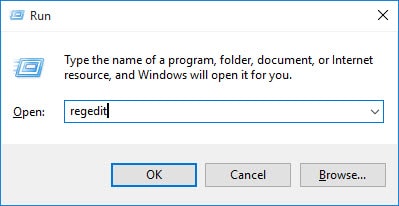
Bước 2: Sau khi hộp thoại Registry Editor xuất hiện, bạn chuyển đến khóa sau HKEY_CURRENT_USER\Software\Microsoft\Windows\CurrentVersion\Policies.
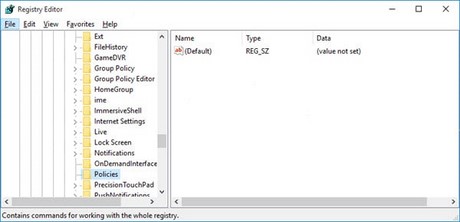
Bạn click chuột phải vào Policies rồi chọn New > Key.

Tiếp đến bạn đặt tên khóa này là “System”

Chuột phải vào khung bên phải bấm New > DWORD (32 bit) Value.

Lúc này hãy đặt tên khóa là “DisableLockWorkstation” nhập giá trị bằng 1 rồi bấm OK để lưu lại.

Như vậy là Taimienphi.vn vừa giới thiệu tới bạn cách vô hiệu hóa phím tắt Lockscreen trên Windows 10. Hy vọng nội dung trên hữu ích với bạn. Ngoài ra chúng tôi cũng giới thiệu về Phím tắt win 10, thao tác nhanh trong Windows 10. Hãy tham khảo để biết thêm chi tiết.